固态硬盘装系统,小编教你固态硬盘如何装系统
- 分类:帮助 回答于: 2018年04月02日 11:11:00
固态硬盘的使用现在越来越普遍,其强大的性能可以帮助计算机提高系统和软件运行的速度,所以受到很多用户的青睐,但是很多人对自己安装SSD硬盘都不是很熟悉,以至于不知道固态硬盘如何装系统,下面,小编给大家分享固态硬盘装系统的操作流程。
固态硬盘的价格逐渐平民化,很多人已经给电脑装上了固态硬盘,在固态硬盘上装系统,能够大大提升开关机速度,所以固态硬盘广泛用于安装系统,那么怎么在固态硬盘上装系统呢?下面,小编就来跟大家介绍固态硬盘装系统的操作了。
固态硬盘如何装系统
准备工作
1、ssd固态硬盘要安装到台式电脑上
2、网上下载系统镜像
3、4G及以上U盘
根据上面的教程制作好小白U盘启动盘,然后将下载的电脑系统iso文件直接复制到U盘里

装系统图-1
在装有ssd固态硬盘的电脑上插入U盘,为了发挥固态盘的速度,首先要进BIOS开启硬盘AHCI模式,以技嘉主板为例子,启动电脑时按Del进入BIOS界面,切换到Peripherals界面,选择SATA Mode Selection回车,选择AHCI回车,按F10保存重启

SSD硬盘图-2
然后重启后不停按F12或F11或Esc等快捷键打开启动菜单,选择U盘选项回车,比如General UDisk 5.00,不支持这些启动键的电脑查看第二点设置U盘启动方法

装系统图-3
从U盘启动进入到这个菜单,通过方向键选择【02】选项回车,也可以直接按数字键2,启动pe系统,无法进入则选择【01】旧版PE系统
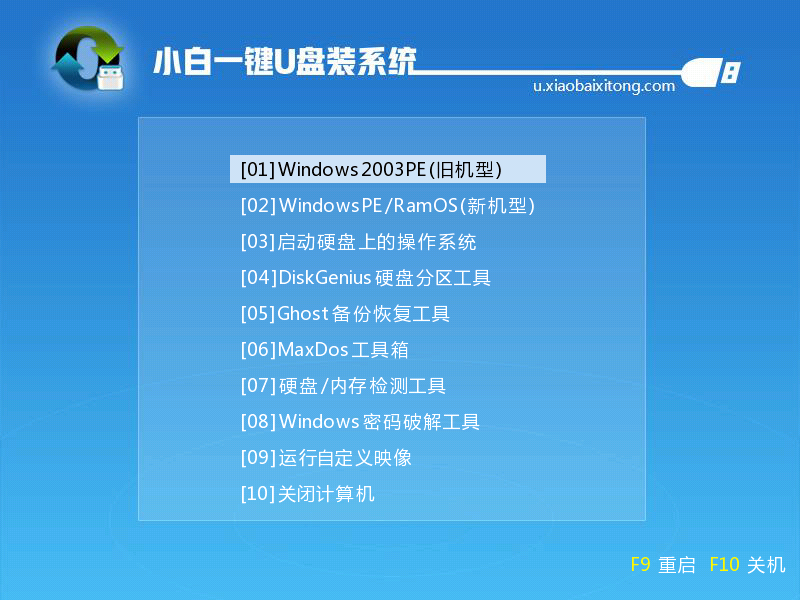
固态硬盘图-4
进入pe系统,如果不需要重新分区,直接执行第7步,如果需要重新分区,双击打开【DG分区工具】,右键点击ssd硬盘,选择【快速分区】

装系统图-5
设置分区数目和分区的大小,如果ssd固态硬盘只当系统盘,而且容量比较小,分区数就设置为1,一般C盘至少50G以上,勾选“对齐分区”表示4k对齐,扇区默认的2048即可,点击确定,执行ssd分区过程

固态硬盘图-6
ssd固态硬盘分区之后,打开【小白一键装机】,映像路径选择操作系统iso镜像,此时安装工具会自动提取gho文件,点击下拉框,选择gho文件
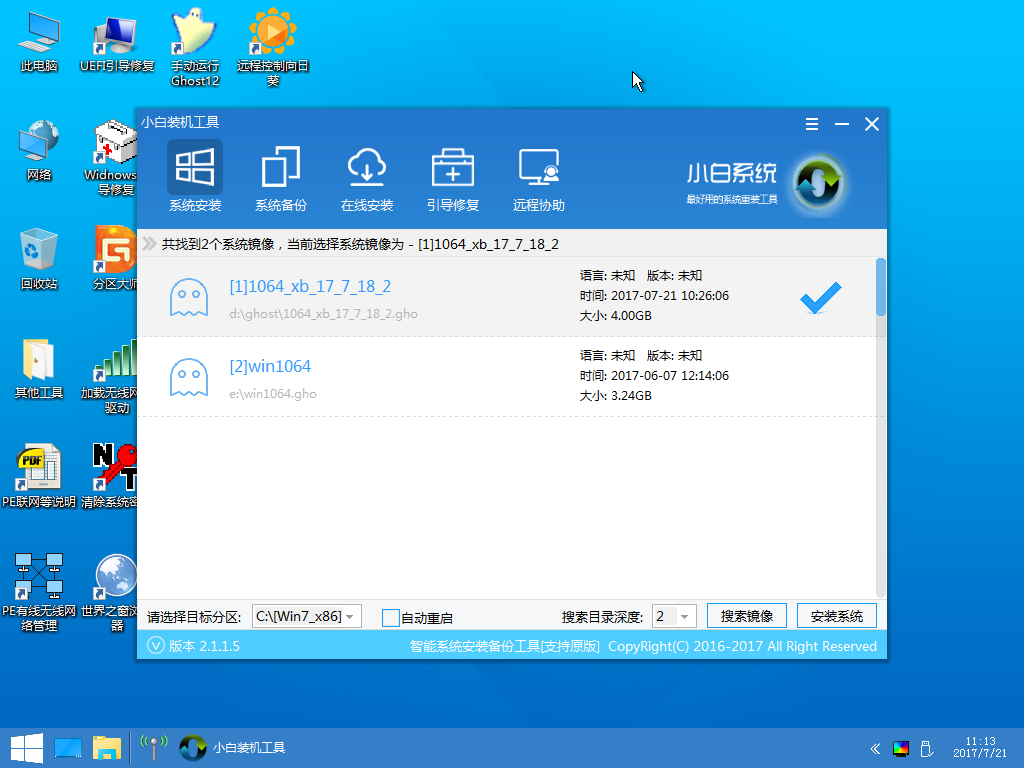
固态硬盘图-7
然后点击“目标分区”,选择系统安装位置,一般是C盘,pe下盘符可能错乱,如果不是显示C盘,可以根据“卷标”、磁盘大小选择,点击确定
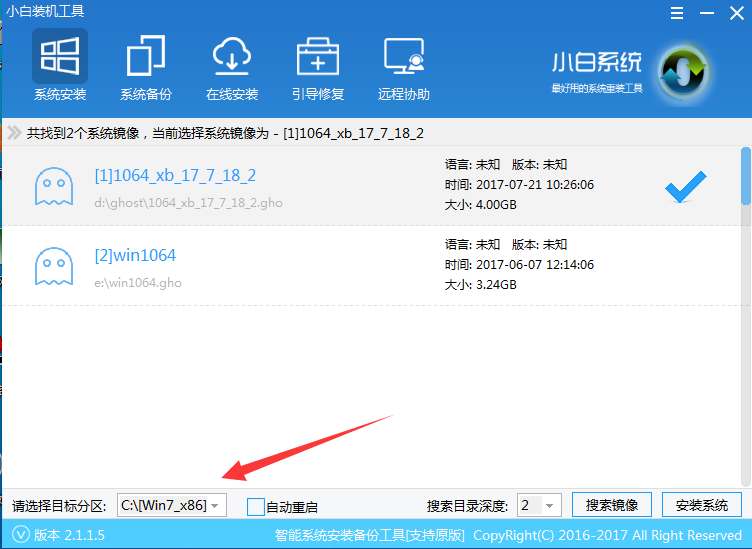
硬盘图-8
弹出提示框,勾选“完成后重启”和“引导修复”,点击是,开始执行系统重装过程

硬盘图-9
转到这个界面,执行系统重装部署到固态硬盘的操作,这个过程需要3-5分钟左右
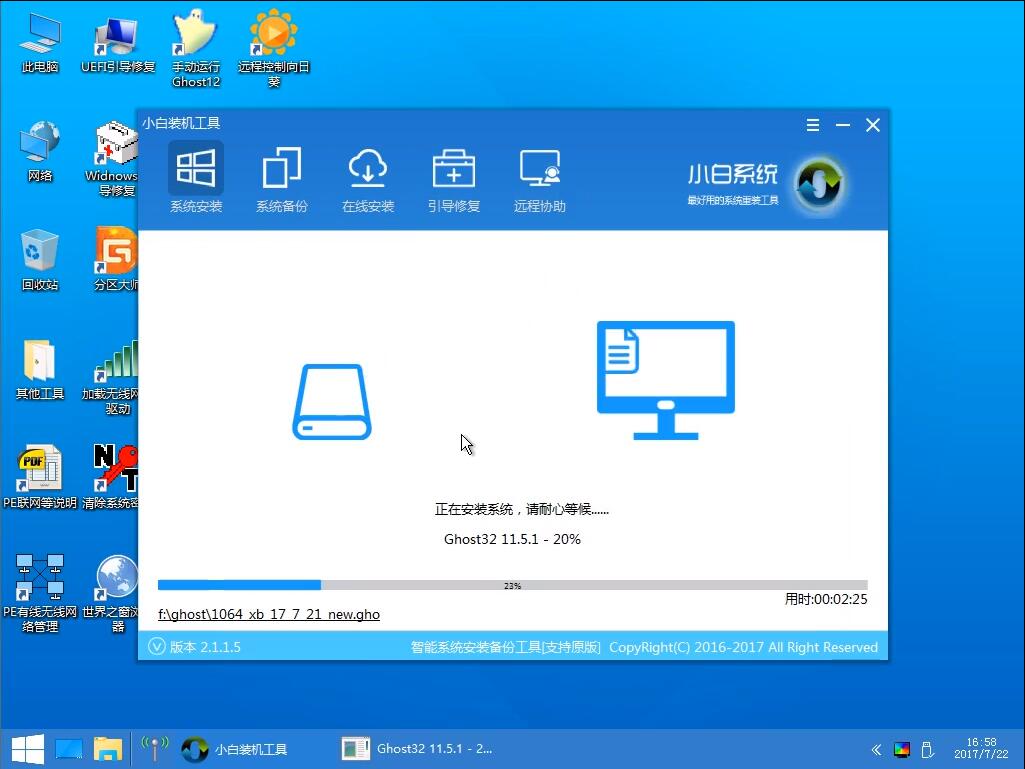
硬盘图-10
操作完成后电脑会自动重启,此时拔出U盘,重新启动进入这个界面,继续进行系统安装到ssd固态硬盘的过程

SSD硬盘图-11
重装过程需3-5分钟,最后启动进入全新系统桌面,固态硬盘重装系统过程结束。

固态硬盘图-12
以上就是固态硬盘装系统的操作流程。
 有用
26
有用
26


 小白系统
小白系统


 1000
1000 1000
1000 1000
1000 1000
1000 1000
1000 1000
1000 1000
1000 0
0 0
0 0
0猜您喜欢
- 笔记本键盘字母变数字,小编教你笔记本..2018/04/08
- 和大家聊聊操作系统是什么..2021/05/11
- 详解电脑重装系统有什么用..2021/05/20
- 魔法猪一键重装系统图文教程..2021/03/29
- 演示深度系统还原详细步骤..2021/05/21
- 台式电脑坏了怎么办怎么重装..2022/08/26
相关推荐
- 台式电脑如何用手机流量上网..2020/09/09
- 显示桌面快捷键,小编教你windows返回..2018/06/02
- 华硕键盘有些失灵了2020/08/28
- 如何删除office激活向导2021/03/14
- 小度WiFi怎么用的步骤教程2021/10/26
- 无线网络,小编教你怎么解决笔记本搜不..2018/07/10

















